Nel 2014, Apple ha lanciato Live Listen , una funzione che consente al tuo dispositivo iOS (iPhone o iPad) di agire come un microfono remoto per aiutare le persone con problemi di udito che utilizzano apparecchi acustici compatibili con MFI a sentire.
Alcuni anni dopo, a settembre 2018, hanno promosso la tecnologia consentendo agli AirPods di utilizzare il software come sostituto dell’apparecchio acustico. Ma non udenti o meno, puoi utilizzare il tuo dispositivo iOS come microfono direzionale e ascoltare l’audio tramite i tuoi AirPods (o anche un AirPod da solo).
Sebbene la funzione sia stata originariamente sviluppata per aiutare coloro che hanno problemi di udito, può anche essere utilizzata per aiutare a separare le voci da un intenso rumore di fondo o come baby monitor improvvisato.
È un monitor portatile perfetto per i genitori in vacanza. Posiziona semplicemente il tuo iPhone o iPad vicino alla culla del bambino e punta l’estremità inferiore nella direzione del bambino. Ora, indossa un singolo AirPod e sarai in grado di ascoltare il tuo prezioso piccolo da qualsiasi stanza della casa.
Pronto a provarlo? Continua a leggere per iniziare la semplice configurazione.
Come configurare Live Listen sul tuo dispositivo iOS
Ora che conosci un po’ di Live Listen, puoi seguire i passaggi seguenti per abilitare la funzione sul tuo dispositivo iOS aggiungendola al tuo “Centro di controllo”. Ecco come funziona:
1. Sul dispositivo iOS che desideri utilizzare come microfono (iPhone o iPad), apri l’app “Impostazioni” (sembra un ingranaggio grigio).
2. Scorri verso il basso e fai clic su “Centro di controllo”.
3. Apri “Personalizza controlli”.
4. Scorri verso il basso fino alla sezione “Altri controlli” e fai clic sul pulsante verde “+” accanto all’opzione “Udito”. Apparirà ora nella sezione “Includi”. È possibile modificare l’ordine di visualizzazione toccando l’opzione sulle tre linee orizzontali e trascinandola in posizione.

Come utilizzare Live Listen sul tuo dispositivo iOS con AirPods
Ora che hai abilitato la funzione sul tuo iPhone o iPad, puoi iniziare a utilizzare Live Listen con i tuoi AirPods :
1. Indossa i tuoi AirPods e assicurati che siano collegati al tuo dispositivo iOS. Se preferisci, puoi indossare solo un AirPod.
2. Avvia il tuo “Centro di controllo”. A seconda del dispositivo che possiedi, ciò può essere ottenuto seguendo uno di questi metodi:
- Su un iPad con un pulsante Home o un iPhone 8 o precedente: scorri verso l’alto dalla parte inferiore dello schermo.
- Su un nuovo iPad Pro (senza tasto home) o su un iPhone R/X/XS/XS Max: scorri verso il basso dall’angolo in alto a destra dello schermo.
3. Tocca il pulsante “Udito”: sembra un orecchio con un apparecchio acustico.
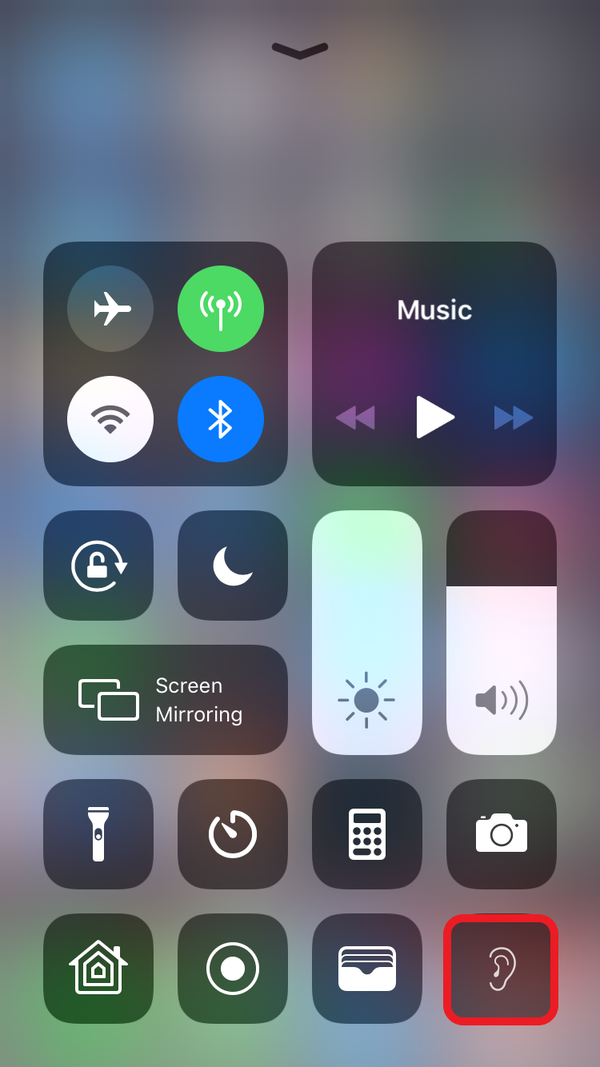
4. Sotto “Ascolto dal vivo” dirà “Off”. Tocca lì per attivarlo.
5. Posiziona il tuo iPhone o iPad abbinato vicino alla persona che desideri ascoltare. Se possibile, è meglio posizionarlo direttamente di fronte a loro, con la parte inferiore del dispositivo (dove si trova la porta di ricarica) puntata verso di loro.
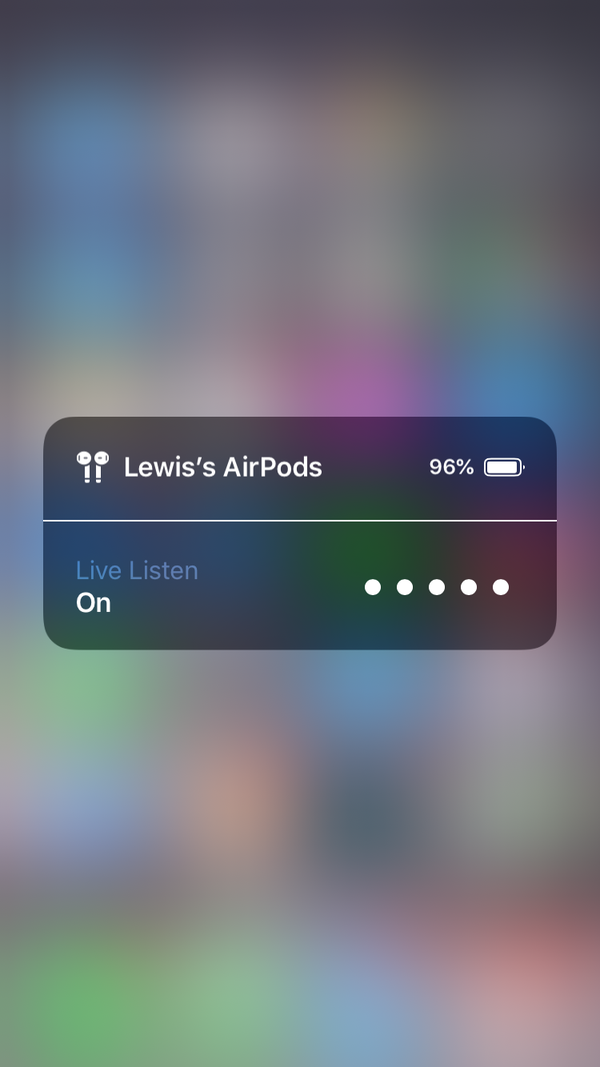
6. Usa i pulsanti del volume del tuo dispositivo iOS per controllare il livello audio.
Se vedi il messaggio “Non disponibile per il percorso attuale”, riavvia il tuo dispositivo iOS e seleziona “dimentica questo dispositivo”, quindi riconnetti i tuoi AirPods nel Bluetoothmenù. Se ricevi ancora questo messaggio, assicurati che i tuoi AirPods non siano collegati a più dispositivi. Vedrai questo messaggio anche se provi a utilizzare Live Listen con cuffie diverse dagli AirPods .

